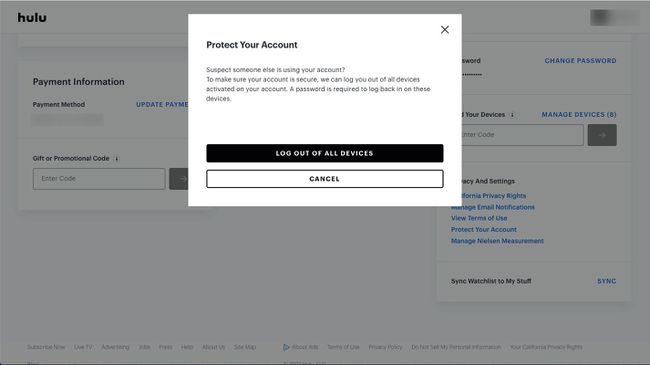Koliko uređaja može streamati Hulu odjednom?
Što treba znati
- Svi Hulu planovi omogućuju streamove na najviše 2 zaslona odjednom.
- Dodatak Neograničeni ekrani (9,99 USD/mjesečno) omogućuje neograničene streamove na vašoj kućnoj mreži i do 3 streama izvan kućne mreže.
- Ograničenje ne utječe na preuzimanje i gledanje sadržaja izvan mreže na mobilnim uređajima.
Hulu se može streamati na više uređaja odjednom na jednom računu, ali vaše ograničenje ovisi o vašem pretplatničkom paketu i dodacima. Ovaj članak objašnjava ograničenja profila na Huluu, kao i kako gledati Hulu na više uređaja, kako dijeliti Hulu s članovima obitelji i koji su dodaci dostupni za kupnju.
Koliko uređaja se može odjednom prijaviti na Hulu?
Hulu vam omogućuje da aktivirate svoj račun na neograničenom broju uređaja, ali istovremeno možete aktivno strujati samo s 2 od njih. To znači da ako pokušate streamati Hulu na više od 2 zaslona istovremeno, naići ćete na poruku o pogrešci.
Ako trebate streamati na više ekrana, Hulu nudi neograničen ekranski dodatak za TV pretplatnike uživo. To košta dodatnih 9,99 USD mjesečno i omogućuje vam streamanje na neograničenom broju uređaja u isto vrijeme. Upozorenje je da ovi uređaji moraju biti povezani na vašu kućnu mrežu. Ako se želite povezati s druge mreže, bit ćete ograničeni na 3 streama uređaja.
Dodatak Neograničeni zaslon dostupan je na Hulu TV pretplate uživo samo. Ako imate Hulu ili Hulu (bez oglasa) plan, prvo ćete morati nadograditi na TV uživo prije nego što možete kupiti dodatak.
Premium mrežni dodaci također djeluju malo drugačije. Ako se pretplatite na HBO Max, Cinemax, SHOWTIME ili STARZ putem Hulua, možete streamati sadržaj s ovih mreža na do 5 zaslona istovremeno. Do 3 od tih zaslona mogu biti uređaji izvan vaše kućne mreže.
Mogu li podijeliti svoj Hulu račun?
Hulu dopušta samo do 6 korisničkih profila na jednom računu. Profili pružaju jedinstvenu povijest gledanja i preporuke sadržaja za svakog korisnika. Ako netko ima vaše vjerodajnice za prijavu, može koristiti bilo koji profil koji želi za strujanje sadržaja.
Najlakši način za dodavanje Hulu profila je da se prijavite na svoj račun na stolnom računalu i slijedite ove korake:
-
Zadržite pokazivač iznad padajućeg izbornika u gornjem desnom kutu i odaberite Upravljanje profilima.

-
Odaberi Profili > Uredite profile > Dodaj profil.
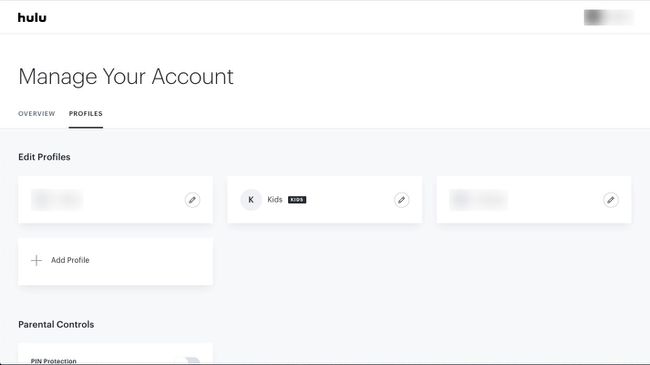
-
Ispunite podatke profila i odaberite Napravite profil potvrditi.

Za izradu dječjeg profila na Huluu: Uključite Djeca klizač na Napravite novi profil prozor. Imamo više roditeljski nadzor na Huluu, isto.
Savjeti za korištenje vašeg Hulu računa izvan mreže
Iako ne možete strujati Hulu na više od 2 zaslona odjednom na standardnom računu, i dalje možete gledati sadržaj s Hulu izvora preuzimanjem videozapisa za gledanje izvanmrežno. Gledanje sadržaja izvan mreže ne ubraja se u ograničenje od 2 zaslona.
Da biste to učinili, morate biti pretplaćeni na Hulu (bez oglasa) ili Hulu + Live TV (bez oglasa), kao i na podržani mobilni uređaj. Sadržaj za preuzimanje nije dostupan na osnovnom Hulu planu s oglasima.
Iako se sav Hulu sadržaj ne može preuzeti, platforma uključuje filter za pretraživanje tako da možete lako pronaći filmove i TV epizode koje možete preuzeti. Sve što trebate učiniti je prijaviti se na Hulu na svom mobilnom uređaju, dodirnuti traži > Može se preuzeti. Prijeđite prstom kroz dostupne naslove i dodirnite preuzimanje datoteka ikona za spremanje videozapisa za izvanmrežno gledanje.
Hulu postavlja sljedeća ograničenja na preuzeti sadržaj:
- Maksimalno 25 preuzimanja na 5 podržanih uređaja. To je postavljeno na razini računa, što znači da imate ukupno 25 preuzimanja — ne 25 po korisničkom profilu.
- Negledana preuzimanja istječu nakon 30 dana.
- Nakon što reprodukcija počne, imate 48 sati da završite gledanje prije nego što preuzimanje istekne. Međutim, sadržaj koji je istekao možete obnoviti ponovnim preuzimanjem istog sadržaja.
Možete li nekoga izbaciti s Hulua?
Budući da su Huluovi simultani streamovi prilično restriktivni (čak i uz dodatak Unlimited Screen), možda nećete moći koristiti svoj račun kada previše drugih ljudi istovremeno struji vrijeme. Ovo nije samo neugodno već i potencijalno opasno ako ne znate tko još koristi vaš račun. Srećom, postoji nekoliko načina na koje možete nekoga izbaciti s Hulua.
Prva metoda uključuje uklanjanje pojedinačnih uređaja s vašeg računa. Pod, ispod Račun, Odaberi Upravljanje uređajima. Možete ga pronaći pored Dodajte svoje uređaje.
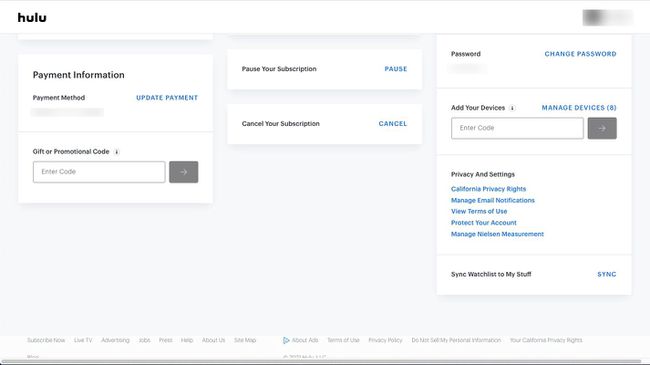
Pojavit će se popis uređaja koji su korišteni za prijavu na vaš račun. Klik UKLONITI pored uređaja da biste ga uklonili sa svog računa.
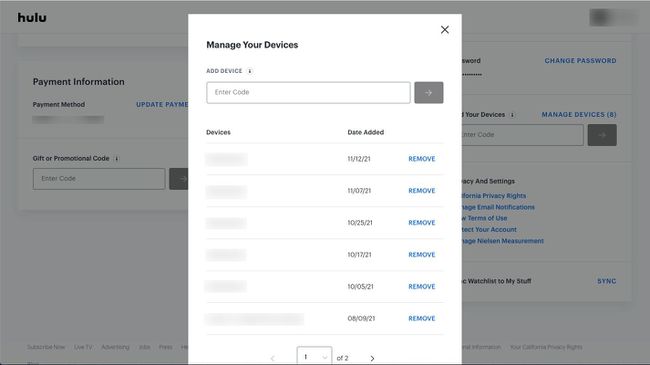
Također imate mogućnost odjave svih uređaja sa svog računa, što je korisno ako netko koga ne poznajete ima vaše vjerodajnice za prijavu. Ovu opciju možete pronaći pod Račun > Privatnost i postavke > Zaštitite svoj račun.
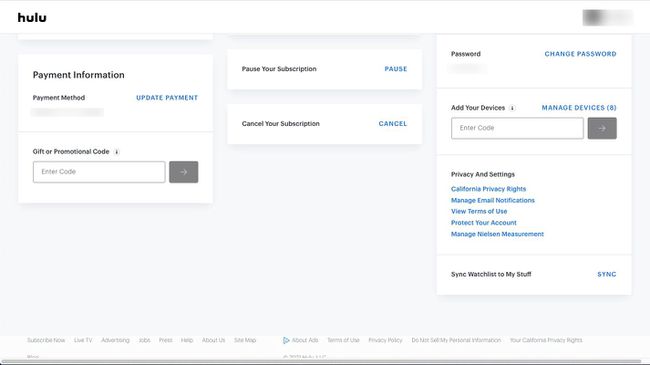
Klik Odjavite se sa svih uređaja da potvrdite i svakako promijenite svoju lozinku ako trebate spriječiti nekoga da ubuduće pristupa vašem računu.